今天给大家带来一个一键换背景的Comfyui工作流。
首先启动绘画界面。
“
绘画界面
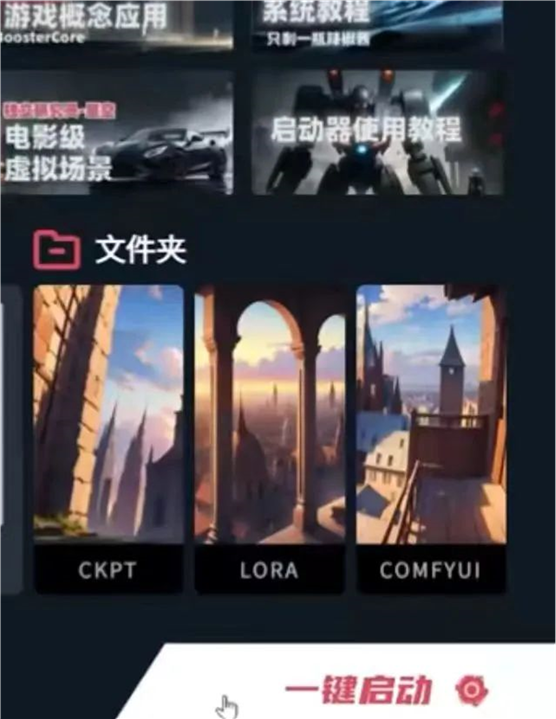
“
拖入工作流
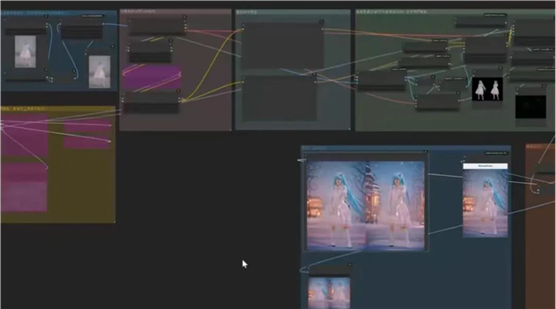
工作流会在这里进行自动加载,随之来到这个界面。
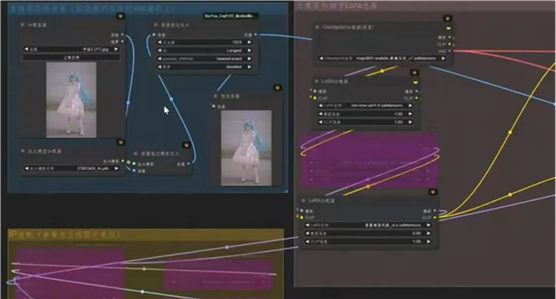
然后上传你想要换背景的图片如果图片很小就打开通过模型放大,图片很大就右键忽略。
通过模型放大,旁边这个是你选择模型的区域,大模型建议选择真实类。
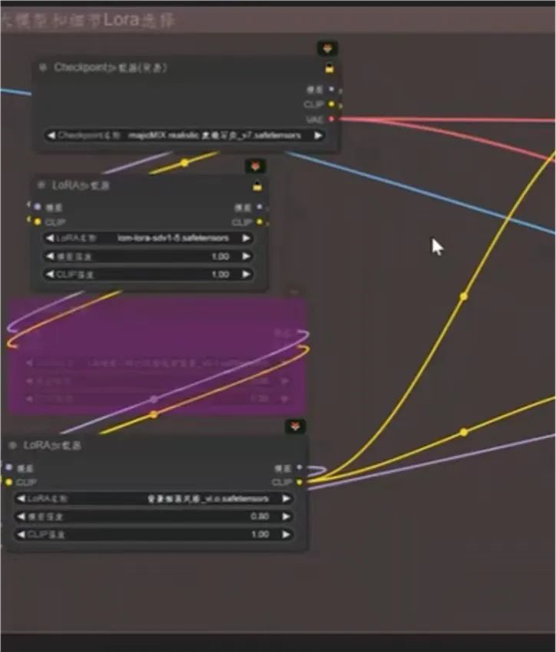
Lora第一个是LCM的Lora,不能更改,后面两个,你可以选择自己喜欢的风格,或者电商背景Lora。
“
提示词区域
书写提示词的区域,想要什么背景写进去就好,
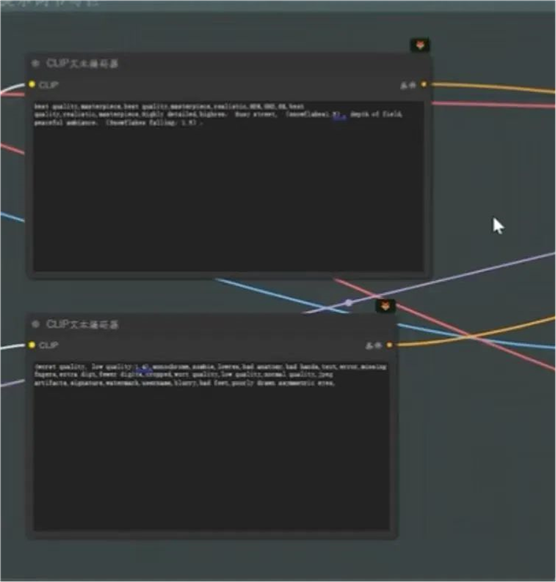
“
图像背景处理
这部分处理图像背景的区域,给背景加上蒙版,然后内补绘制从而生成新的背景,这下面仅通过模型放大,可以自己选择放大模型,能最大限度的保留原来的人物脸型。
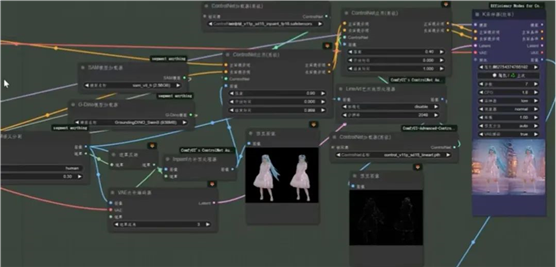
“
图像保存
左边是图像预览和保存区域,保存文件的前缀为模型放大,这块区域启用后,你可以上传一张图片,让生成的背景与这张图片的风格类似。
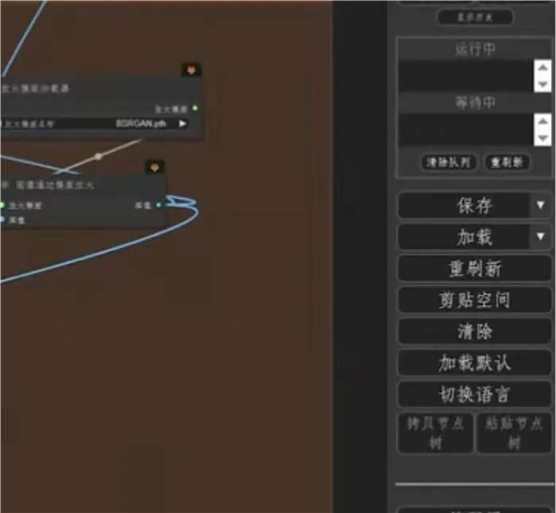
出自:https://mp.weixin.qq.com/s/hkJZ8aykwcA5eWRK8r6yNw